在设置好表格样式后,用户可以利用“表格”命令创建表格。
1.命令调用
(1)从菜单中执行“绘图”→“表格”命令。
(2)单击“绘图”工具栏中的“表格”按钮 。
。
(3)在命令行中输入“TA”(table),按Space键。
执行上述命令后,系统打开“插入表格”对话框,如图5-15所示。
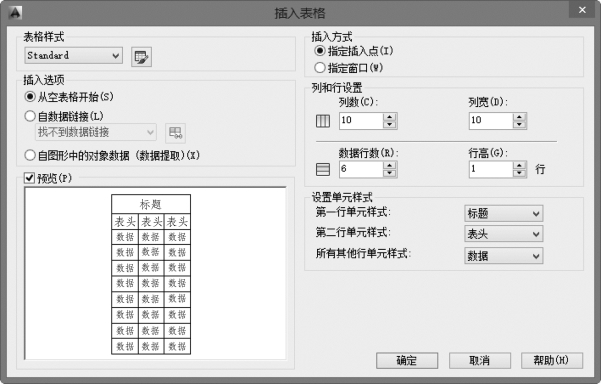
图5-15 “插入表格”对话框
2.选项说明
(1)“表格样式”选项组:可以在“表格样式”下拉列表框中选择一种表格样式,也可以通过单击后面的 按钮来新建或修改表格样式。
按钮来新建或修改表格样式。
(2)“插入选项”选型组:
①“从空表格开始”单选按钮:创建可以手动填充数据的空表格。
②“自数据链接”单选按钮:通过启动数据连接管理器来创建表格。(www.xing528.com)
③“自图形中的对象数据”单选按钮:通过启动“数据提取”向导来创建表格。
(3)“插入方式”选项组:
①“指定插入点”单选按钮:指定表格左上角的位置。可以使用定点设备,也可以在命令行输入坐标值。如果表格样式将表格的方向设置为由下而上读取,则插入点位于表格的左下角。
②“指定窗口”单选按钮:指定表格的大小和位置。可以使用定点设备,也可以在命令行中输入坐标值。选定此选项时,行数、列数、列宽和行高取决于窗口的大小及列和行的设置。
(4)“列和行设置”选项组:指定列和数据行的数目及列宽与行高。
(5)“设置单元样式”选项组:指定“第一行单元样式”“第二行单元样式”和“所有其他行单元样式”分别为标题、表头和数据样式。
在“插入表格”对话框中进行相应设置后,单击“确定”按钮,系统在指定的插入点或窗口自动插入一个空表格,并打开多行文字编辑器,用户可以逐行逐列输入相应的文字或数据,如图5-16所示。
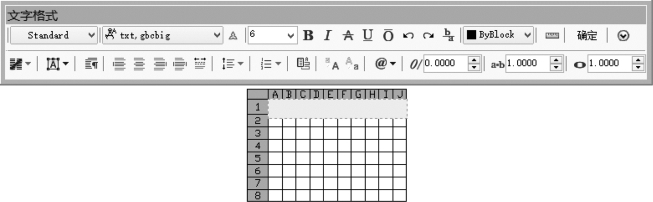
图5-16 多行文字编辑器
在“插入方式”选项组中选中“指定窗口”单选按钮后,列与行设置的两个参数中只能指定一个,另外一个由指定窗口的大小自动等分来确定。
在插入的表格中选择某一个单元格,单击后出现钳夹点,通过移动钳夹点可以改变单元格的大小,如图5-17所示。

图5-17 改变单元格大小
免责声明:以上内容源自网络,版权归原作者所有,如有侵犯您的原创版权请告知,我们将尽快删除相关内容。




